
Innehållsförteckning:
- Författare Sierra Becker [email protected].
- Public 2024-02-26 06:35.
- Senast ändrad 2025-01-22 22:13.
När du arbetar i "Photoshop"-grafikredigeraren, kommer en nybörjare definitivt att ha en fråga om ämnet, hur man sammanfogar lager i "Photoshop"? Utan denna funktion blir professionell bearbetning av vilken komplexitet som helst i editorn nästan omöjlig. Hur arbetar man med lager på rätt sätt?
Vad kan lager göra i Photoshop?
När det är nödvändigt att göra några manipulationer i den grafiska editorn, är det nödvändigt att använda "canvases", som vid behov tillåter:
- Ångra åtgärden om du gjorde ett misstag.
- Jämför tillståndet för arbetet: vid utförandestadiet och före detta skede.
- Uppnå önskad effekt med flerskiktsblandningsläget.
- Ändra transparensen för använda effekter.
Lagerna har en enorm variation av funktioner, men det enklaste sättet att ta reda på det är genom konstant övning.
Slå samman lager
Hur man slår ihop lager i Photoshop är en enkel fråga. Det viktigaste är att vända denna procedur ett par gånger i nutid, och sedan dettaskicklighet kommer att sitta fast i ditt huvud. När allt kommer omkring görs 75 % av det utförda arbetet med dukar.
Det finns flera sätt att slå samman lager i Photoshop. Men först måste du ta reda på var lagren kommer ifrån.
Till exempel, när du öppnar editorn, på skärmen, på höger sida, ser du en rad som säger "Bakgrund". Detta är huvudlagret eller, med andra ord, källfilen.

Om du börjar på en källfil och gör ett misstag upprepade gånger, måste du börja om från början. För att undvika sådana situationer måste du använda lager.
För att skapa ett nytt lager, högerklicka på raden "Bakgrund" och välj "Duplicera lager". Om du behöver ett namn anger du det och klickar på OK. Kortkommando för denna åtgärd: ctrl +j.

Du kan se hur en annan rad visas ovanför "Bakgrundsraden", kallad "Layer 1" eller "Background copy".

Du har alltså skapat nya "dukar", men i slutändan, hur slår du ihop lager i "Photoshop"? Det finns två sätt:
- Tryck på ctrl-knappen, välj båda lagren med musen. Högerklicka på de markerade raderna och se objektet "Slå samman lager". Klicka på den med den vänstra knappen. Du är klar, dina lager är sammanslagna.
- För att slå samman lager med nycklarna i Photoshop måste du göra följande: håll nere knappenctrl, välj båda lagren. Tryck sedan på tangentkombinationen Shift, Ctrl, "Bild" och E. Få det färdiga resultatet.

Sådana metoder är lämpliga för hur många lager som helst. Många använder oftast metod nummer 2, eftersom det avsevärt minskar tiden som spenderas i editorn och ger användaren mycket mer bekvämlighet med att använda programmet.
Denna instruktion svarar också på frågan om hur man slår samman lager i Photoshop cs6, eftersom den är lämplig för alla versioner av editorn.
Note
Om du ständigt behöver arbeta i "Photoshop", men du precis har börjat bemästra det, är det viktigt att komma ihåg en sak. Hur man sammanfogar lager i "Photoshop" är enklare med hjälp av "hot"-tangenter och att utföra andra bearbetningar som är nödvändiga för professionellt arbete i editorn.

Det är bäst att gruppera lager, för om du har 10 eller fler lager är det väldigt lätt att gå vilse i dem. Lager grupperas enligt samma princip som sammanslagning, men istället för tangenterna Shift, Ctrl, "Image" och E måste du trycka på ctrl + g. Efter att ha tillämpat detta kommando kommer du att se hur bara raden "Bakgrund" och raden med mappbilden, kallad "Grupp 1" finns kvar på panelen. I så fall gjorde du allt rätt.
Rekommenderad:
Hur tar man mått korrekt? Tips till framtida skräddare
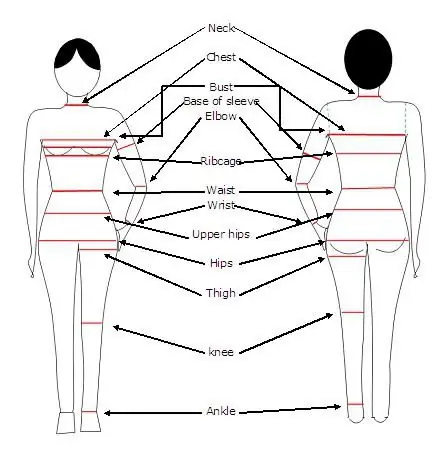
Behöver du bygga ett mönster? Bestäm din klädstorlek? Vi kommer att lära dig hur du tar dina mått, och vi kommer att berätta vilka som är viktigast
Tips och tricks: hur man håller en kö korrekt

I den här artikeln kommer vi att berätta för dig hur du håller kön på rätt sätt i biljard. Vi kommer också att beskriva några tips för nybörjare om hur man kan förbättra tekniken att spela biljard
Hur korsstygn korrekt. Tips från erfarna nålkvinnor

Korsstygn är en mycket gammal typ av handarbete. Det är känt att dukar som går tillbaka flera hundra år hittades i Grekland. De såg bedrövliga ut, men förmedlade exakt sammanflätningen av tråden i form av ett kors. Sedan publicerades material i Ryssland som bekräftar den lika gamla broderimetoden som finns tillgänglig på det antika Rysslands territorium. Nu finns det flera typer av kors som var vanliga i alla områden i vårt vidsträckta land
Stickar klackar av strumpor. Olika sätt och korrekt utförande

Vackra och varma handstickade strumpor är drömmen för varje värdinna, men nästan alla nybörjarstickare vågar inte ta på sig dem. Men att sticka hälarna på strumpor är väldigt lätt
Några enkla tips om hur man korrekt hänger upp en fågelholk

Den här artikeln kommer att prata om hur man korrekt hänger en fågelholk, vilka är nyanserna för att förbereda en fågelholk, hur man placerar den korrekt och hur man fixar den på ett träd
